YouTubeは世界共通の動画アップロードサイトなので英語表記などの動画も多く、字幕があると便利ですよね。
そこで本記事では「YouTubeの字幕設定をする方法」についてご紹介します。
スマホとPCそれぞれの設定手順を解説しているので、ぜひチェックしてみてくださいね!
| スマホでの字幕設定 | 動画を開き、画面右上に表示される縦並び「・・・」マークをタップし「字幕」を選択した後、表示したい言語をタップ。 |
|---|---|
| PCでの字幕設定 | 動画を開き、画面右上に表示される「設定」マークをクリックし「字幕」を選択した後、表示したい言語をタップ。 |
| 【PC限定】文字起こしの表示方法 | 動画下にある「・・・」マークをクリックして「文字起こしを開く」を選択。 |
| 字幕が勝手に表示された場合の対処法 |
YouTubeの字幕を出す&消す方法【オンオフ切り替え】
スマホから字幕のオンオフを切り替える手順
まずYoutubeアプリの字幕を表示したい動画を開き、画面右上に表示される縦並び「・・・」マークをタップ。
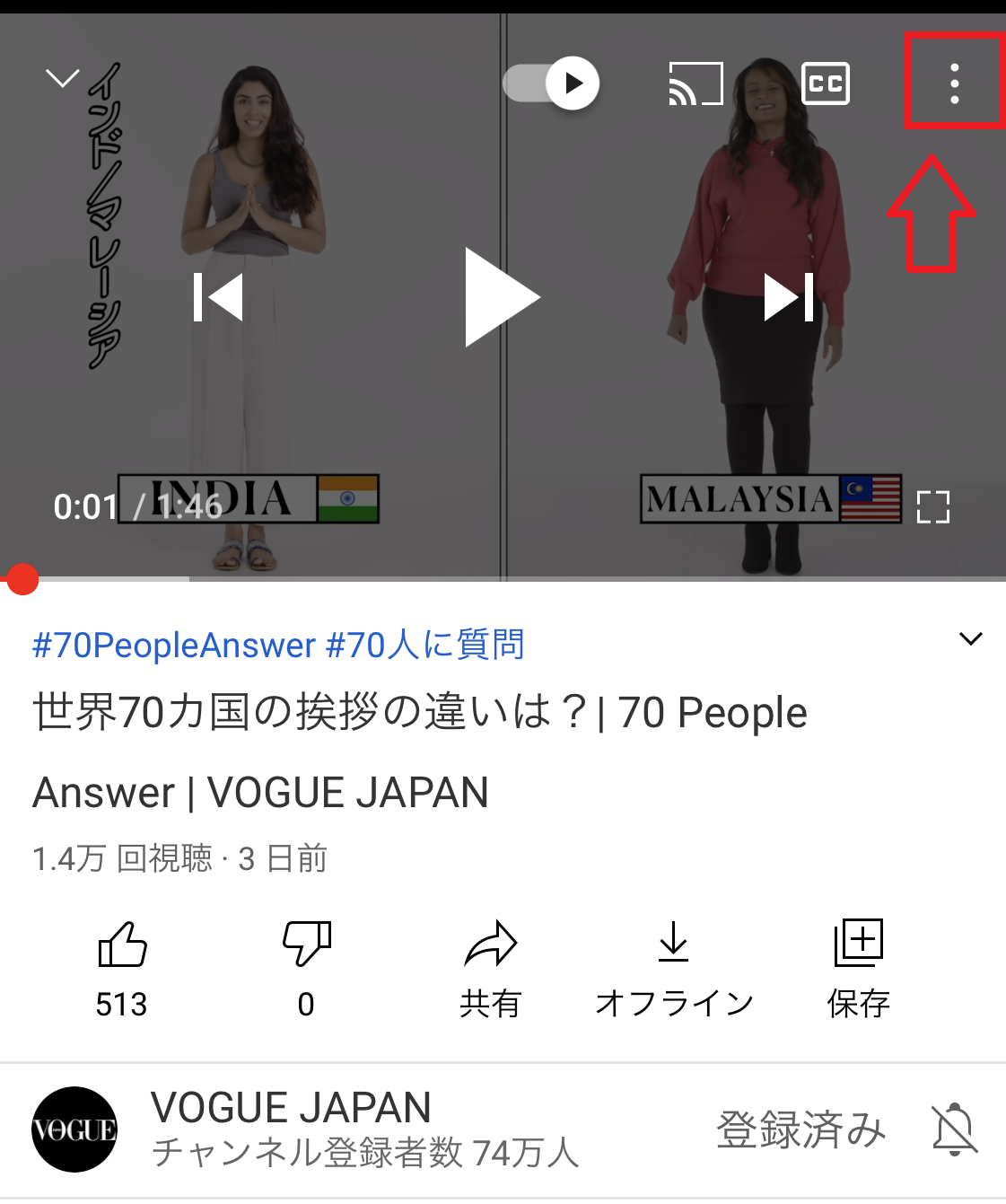
画面下に出る各種設定の一覧の中から「字幕」を選択し、表示したい言語をタップすると手順は完了です。
オフにしたい場合も同じになります。
画面右上に表示される縦並び「・・・」マークより「字幕」を選択し「オフ」を選択してください。
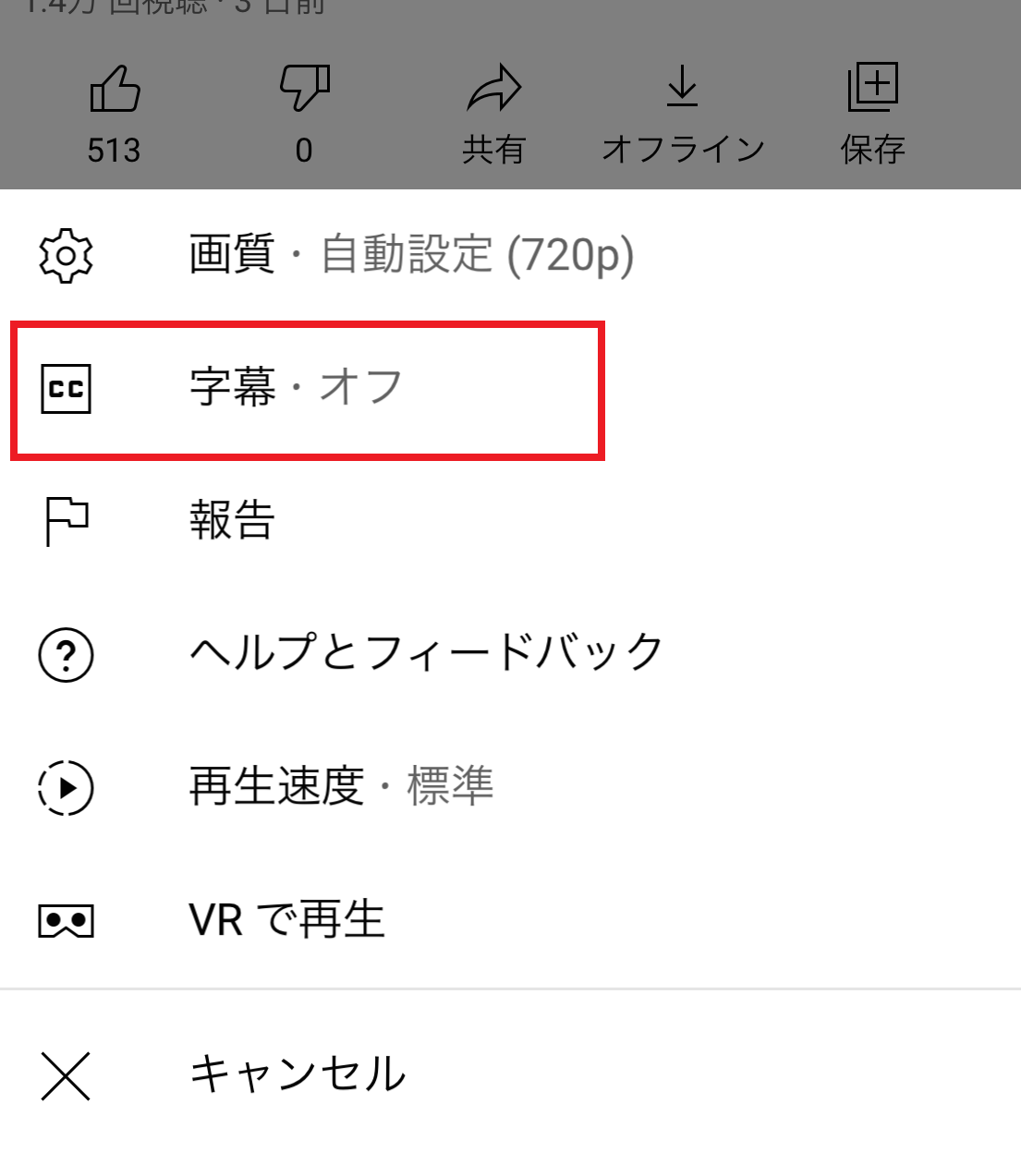
PCから字幕のオンオフを切り替える手順
まず字幕を表示したい動画を開き、画面右上に表示される「設定」マークをクリックします。
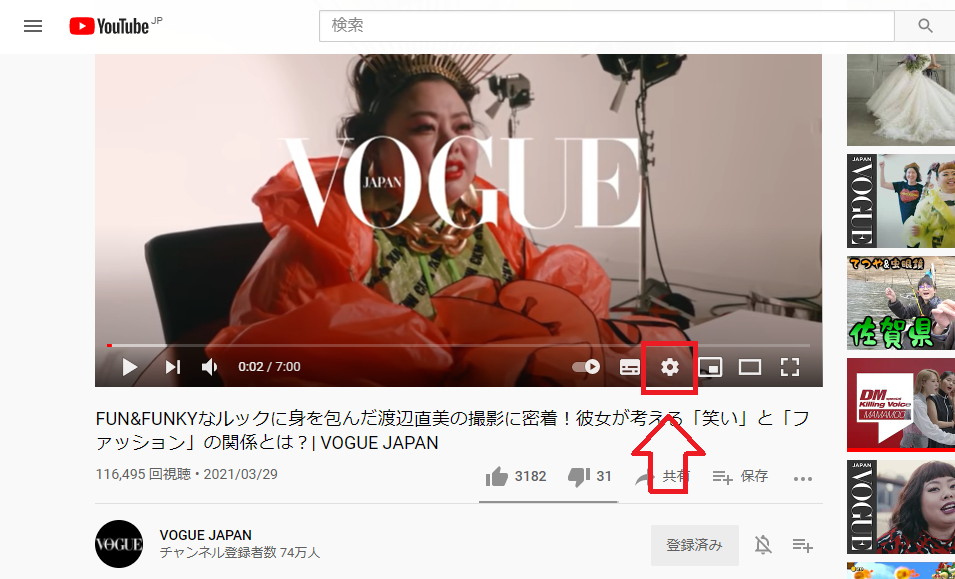
そうすると、以下の画像のように表示されるので「字幕」を選択し、表示したい言語をタップすると手順は完了します。
オフにしたい場合もスマホ同様に、こちらの「字幕」から設定が可能です。
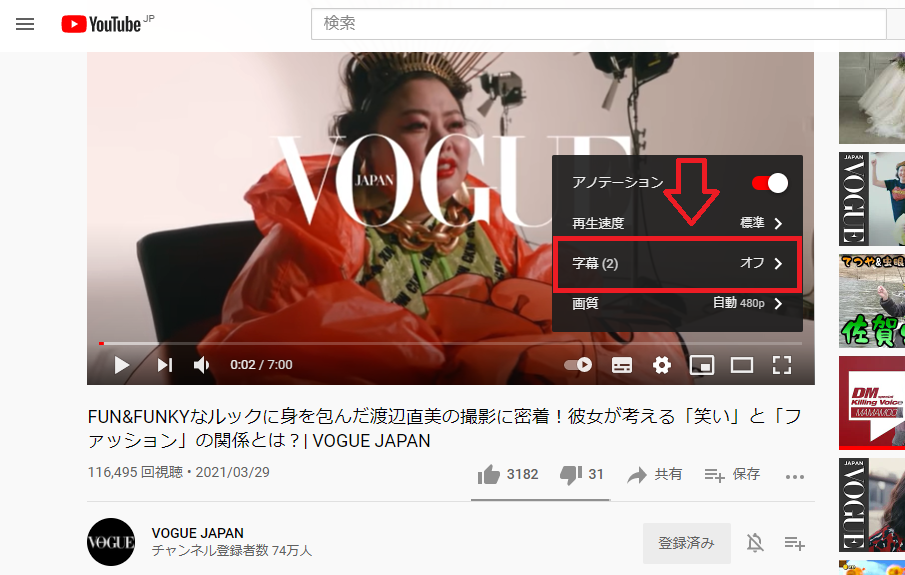
[sc name=”adsense”]
【関連】⇒【YouTube】字幕データ&字幕付きで動画をダウンロードする手順まとめ
【PC限定】投稿者が設定した「文字起こし」を表示する方法
「文字起こし」をしたい場合は、動画下にある「・・・」マークをクリックして「文字起こしを開く」を選択するだけで簡単にできる機能です。
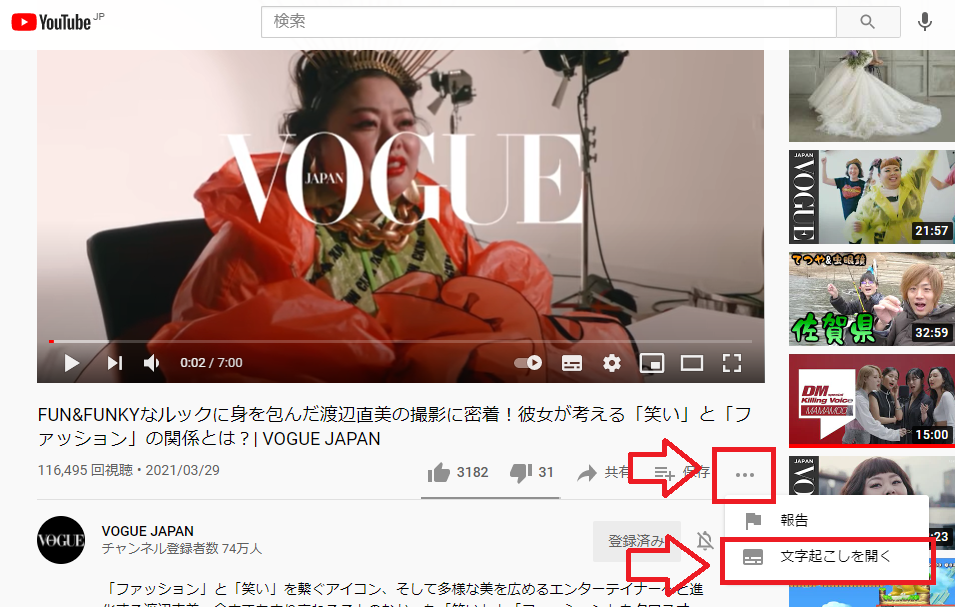
「文字起こし」は場面ごとに表示される「字幕」機能とは違い、画面右上にタイムスタンプ(時間割り)と一緒に表示されます。
こちらは字幕代わりとしても使うことができるので、動画を見返す際にも便利な機能のひとつとして活用できますよ。
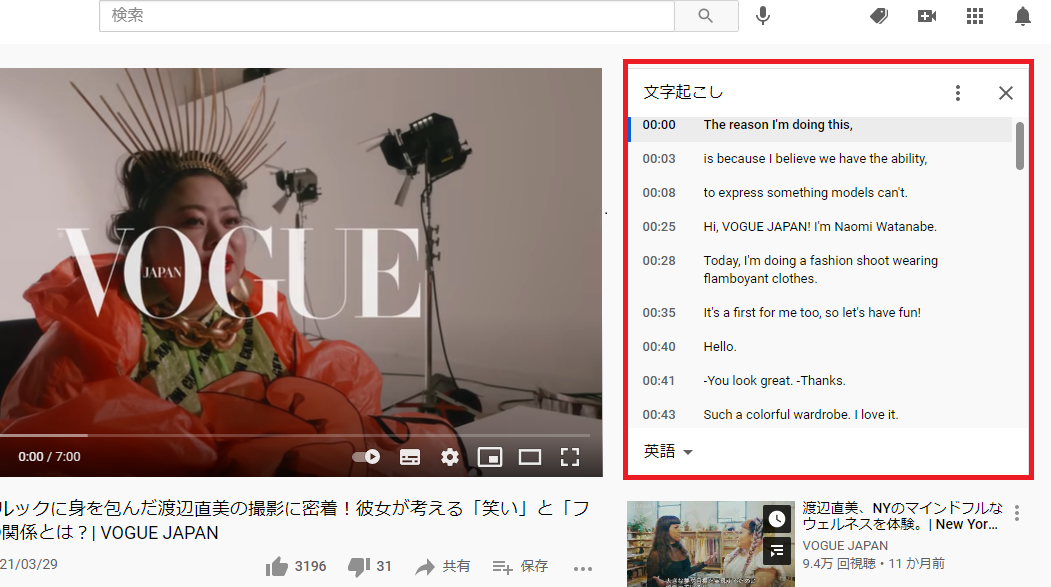
YouTubeの字幕が勝手に表示される時の対処法
こちらでは、設定してもいない字幕が勝手に表示されてしまう時の対処法をご紹介します。
まず、上記の設定手順と同じように「字幕」を開いてください。
この時に、通常であれば「オフ」になっている設定が「日本語(自動作成)」となっている場合があります。
そのため、こちらの設定を「日本語(自動作成)」から「オフ」へと変更すると字幕の自動表示は改善され、勝手に表示されることはなくなりますよ。
別の動画を視聴する際にも同じ現状にみまわれるようであれば、同じ方法で再度設定をやりなおすことをおすすめします。
YouTubeの字幕設定まとめ
こちらでは「YouTubeの字幕設定をする方法」についてご紹介しましたが、いかがだったでしょうか。
字幕機能や文字起こし機能を使えば、海外動画や専門用語などが飛び交う動画でもぐっと見やすくなります。
簡単に設定できるので、ぜひ活用してみてくださいね!
【Youtube関連記事】
YouTubeのキャッシュ削除方法まとめ【iPhone/Android/PC】
YouTubeのチャンネル登録者数をリアルタイムで確認できるツールまとめ
YouTubeの音声のみダウンロード可能なiPhone用アプリ
YouTubeの「上位チャット」の意味とは?通常チャットとの違いも解説
YouTubeの動画をコマ送りで再生する方法【PC・スマホ】
● 【2021年版】YouTubeでコメントが表示されない原因と対処法まとめ
● YouTubeのミニプレーヤーのやり方・無効化の方法【PC版・スマホ版】
● YouTubeの表示が変わった際「旧バージョン」へ戻す方法
● YouTubeのホーム画面を魅力的なレイアウトに設定変更しよう
● YouTubeの名前(姓名)が逆になった時&直らない時の対処法
● TwitterにYouTubeの動画を埋め込み「再生数を増やす」方法
● YouTubeでチャンネル登録すると相手に通知でバレる?バレずに登録する手順も
● YouTubeで特定のチャンネル&ユーザーをブロックする方法
● YouTubeの予約投稿のやり方とは?タイミングやメリット等を解説
● YouTubeの気持ち悪い美容系広告を非表示・ブロックする方法まとめ



コメント